如何刪除學校iPad上的設備管理(MDM)
移動設備管理是數據在蘋果設備上運行的方式,即MDM。設備管理系統適用于所有iOS設備。

第一部分: 我們一開始就使用MDM嗎?
例如,畢業后,如果你的學校仍在管理你的iPad,這可能會讓你感到擔憂。設備管理非常有用,但是一旦離開學校,你需要確保成功刪除設備管理。
使用iPad設備管理軟件的主要原因不僅僅是預防性的。事實上,它加快了將iOS設備交給用戶的過程,用戶擁有所有必需的應用程序、設置和完全配置和預加載的用戶權限。
MDM出現在iPad school上的原因:學校必須對學生的所有設備進行一定程度的檢查。
學生可能使用他們的設備接觸到很多東西,尤其是私人信息。
為了最大限度地減少這種情況,學校會將你的移動設備與管理移動設備的軟件聯系起來,并利用它來遠程監控你的活動和限制設備活動。
MDM允許教師實時查看學生的整個屏幕,還允許教師將URL推送到自己的設備上,鎖定學生的屏幕。
第二部分:如何在學校iPad上刪除設備管理而不丟失數據?
如果你忘記了設備的密碼,或者你買了二手設備,你不知道設備的密碼,那也沒關系。萬興手機管家 - 蘋果解鎖使你能夠在幾分鐘內自行移除鎖定屏幕。還可以解除iCloud激活鎖、蘋果ID密碼、MDM等。

離開學校,你的設備里還有MDM?沒有人希望學校當局通過軟件在設備上跟蹤他們的活動。
如何刪除學校iPad上的MDM個人資料
如果你不想花太多時間在聯系信息技術部門,但你又想消除MDM。萬興手機管家這個軟件是解決蘋果ID、iCloud賬號和MDM配置文件問題的最佳工具之一。
操作如下:
第一步在你的設備上啟動萬興手機管家,并將設備與你的計算機連接。在主界面上,你將看到選項“屏幕解鎖”。

第二步選擇選項:從你在屏幕上看到的各種選項中單擊“刪除MDM iPhone”。選擇“刪除MDM”選項并忽略旁路選項。
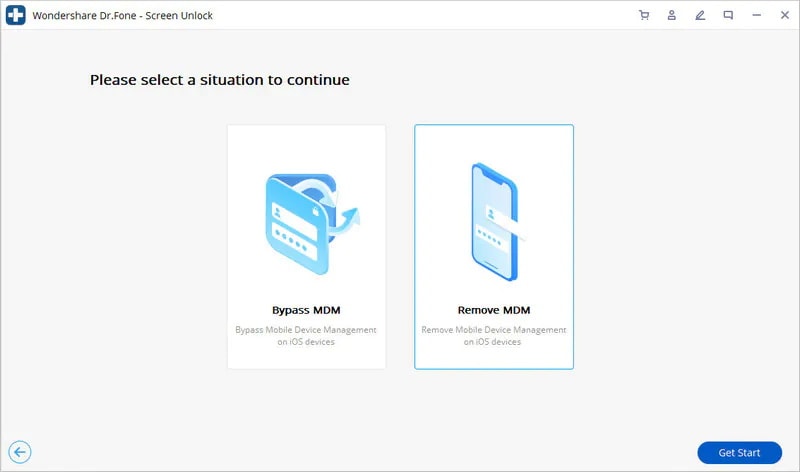
第三步啟動過程: 點擊“開始刪除”選項。這將開始驗證你的設備。
第四步刪除MDM:如果你的“查找我的iPhone”選項已啟用,將要求你禁用它。如果沒有,程序將完成其任務,并要求你重新啟動設備。你的數據不會被刪除,MDM最終將被刪除。
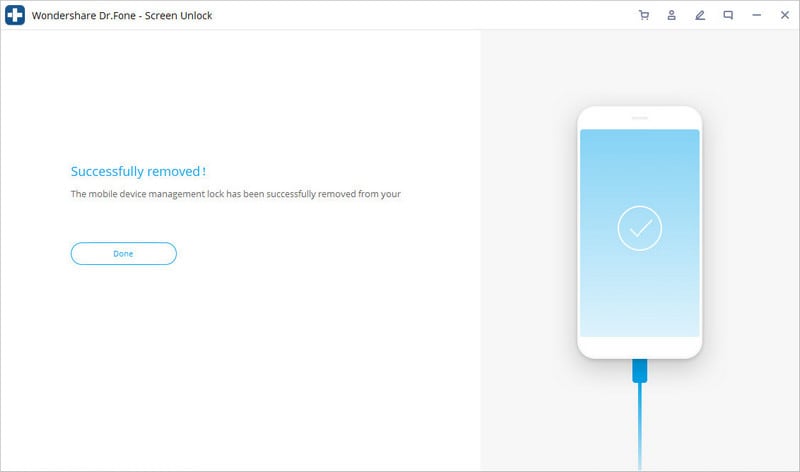
第三部分:如何通過工廠重置將mdm從學校iPad中移除?
如果應用程序不工作或iPad功能受到阻礙,重置可以解決這些問題。iPad的重置會刪除存儲的數據,并且iPad會更新。重置也應該可以解決蘋果下載/安裝時遇到的應用程序問題。
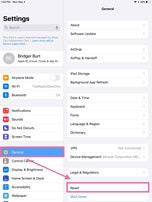
首先,關閉“查找我的iPad”。
為什么需要這一步?
不想把你的個人信息保存在他人那里。萬一他們訪問你的個人數據,他們可以通過多種可能的方式利用你和你的數據,例如通過公開泄露或在黑網上出售。你肯定不希望看到這樣的一幕。
因此,為了社交、數字和職業數據的安全,我們需要確保我們的個人數據始終安全。要做到這一點,我們需要確保我們不會隨便處理數據的數字安全問題,并采取措施防止我們的信息泄露。
如何從學校iPad中刪除mdm配置文件:這樣做的方法之一是從不再使用的設備中刪除你的所有登錄信息和密碼,就像你上次用來學習或做作業的iPad一樣。這樣,你的數據將永遠安全。
對于較新的iPad:
- 打開設備中的“設置”,讓你進入一個界面
- 你會在界面的左上角看到你的蘋果ID。
- 輕按此欄以調出右側的Apple ID設置,如果你已登錄,
- 找到“查找我的”(可能在iCloud子菜單下)。點擊,然后翻轉開關。系統將提示你輸入密碼。
對于舊的iPad:
- 點擊設置
- 在左邊,你會看到iCloud
- 輕按iCloud,然后輕按“查找我的iPad”,然后輕按開關。
就在該步驟之后,系統會提示你輸入密碼。
總結:
請注意,iPad上的所有個人數據都將被完全清除。擦除之前,請記得要用谷歌備份任何照片或文件。





